File Explorer หยุดทำงาน ค้าง หรือหยุดทำงานใน Windows
หากWindows File Explorer ของคุณ ขัดข้องหรือค้างหรือคุณเห็นข้อความแสดงข้อผิดพลาด - Windows Explorer หยุดทำงาน(Windows Explorer has stopped working)และกำลังเริ่มต้นใหม่บนคอมพิวเตอร์ Windows 11/10/8/7 ของคุณ โพสต์นี้จะช่วยคุณแก้ไขปัญหาการ ค้างหรือปัญหาการ หยุด ทำงานของ Explorer
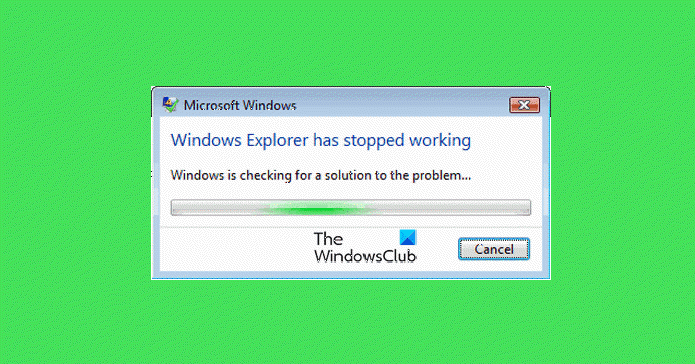
Explorerในระบบ ปฏิบัติการ Windowsช่วยให้เราเรียกดูไฟล์ โฟลเดอร์ และข้อมูลอื่นๆ บนคอมพิวเตอร์ของเรา คุณอาจประสบปัญหาในบางช่วงเวลาเมื่อคุณพบว่าExplorer ของคุณ ขัดข้องหรือค้างบ่อยครั้ง นอกจากนี้ คุณอาจได้รับข้อความต่อไปนี้:
File Explorer หยุดทำงาน
บทช่วยสอนนี้ประกอบด้วยขั้นตอนการแก้ไขปัญหาบางอย่างที่จะช่วยคุณจัดการกับปัญหาการ หยุดทำงานของ Windows Explorerหรือปัญหาการค้าง อาจ(Quite)เป็นหนึ่งในโปรแกรมที่คุณติดตั้งไว้ซึ่งอาจรบกวนการทำงานที่ราบรื่นของ explorer.exe คุณอาจต้องลองทั้งหมด หวังว่า(Hopefully)หนึ่งในคำแนะนำจะช่วยคุณได้ หากตัวเลือกไม่สามารถช่วยคุณได้ คุณอาจต้องคืนค่าเป็นค่าเริ่มต้น หากมีและเป็นไปได้
ตรวจสอบรายการทั้งหมดก่อนที่คุณจะตัดสินใจใช้คำแนะนำใดๆ ของเรา และอย่าลืมสร้างจุดคืนค่าระบบก่อน เพื่อให้คุณสามารถกู้คืนได้ตลอดเวลาหากการเปลี่ยนแปลงไม่เป็นไปตามที่คุณคาดหวัง
Explorer ขัดข้องหรือค้าง
หากWindows File Explorer ของคุณ ขัดข้องหรือค้างบ่อยครั้ง คุณต้องดำเนินการดังต่อไปนี้ซึ่งอาจช่วยคุณแก้ไขปัญหาได้:
- ปิดใช้งานบานหน้าต่างแสดงตัวอย่าง
- ปิดการใช้งานภาพขนาดย่อ
- ปิดการใช้งาน UAC ชั่วคราว
- ปิดการใช้งาน DEP และดู
- เปิดหน้าต่างโฟลเดอร์ในกระบวนการแยกต่างหาก
- ตรวจสอบโปรแกรมเสริมที่ติดตั้ง
- เรียกใช้ตัวตรวจสอบไฟล์ระบบ
- อัปเดตไดรเวอร์วิดีโอ
- แก้ไขปัญหาในสถานะคลีนบูต
- เครื่องมือวินิจฉัยหน่วยความจำของ Windows
- ข้อแนะนำอื่นๆ..
ให้เราอ่านคำแนะนำโดยละเอียด ก่อนที่คุณจะเริ่มต้น ให้เรียกใช้(Run) Check Disk และดูว่าการคืนค่าระบบของ คุณ ทำให้ปัญหาหายไปหรือไม่ ตรวจสอบให้แน่ใจด้วยว่าWindows ของคุณเป็น(Windows is up-to-date) เวอร์ชันล่าสุด และ ติดตั้ง Windows Updates ทั้งหมดแล้ว ถัดไป สแกนคอมพิวเตอร์ของคุณเพื่อหามัลแว(malware)ร์ หากคุณซื้อ แล็ปท็อป Windows 10/8/7 ใหม่ อาจมี craplets ที่ติดตั้งไว้ล่วงหน้าบาง ตัวรบกวนexplorer.exe ลบTrialware ที่ไม่ต้องการและทำให้เครื่องของคุณ(unwanted trialware and de-crapify your machine)เสียหาย
File Explorerถูกปิดโดยอัตโนมัติ
1) ปิดใช้งานบานหน้าต่างแสดงตัวอย่าง
ปิดใช้งานบานหน้าต่างแสดงตัวอย่าง(Disable the Preview Pane)ในFile Explorerและดูว่าจะช่วยได้หรือไม่ ในการปิดใช้งานบานหน้าต่างแสดงตัวอย่าง(Preview Pane)ให้คลิกOrganize > Layout > Preview Paneตัวอย่าง
2) ปิดการใช้งานภาพขนาดย่อ
ปิดใช้งานภาพขนาดย่อ(Disable Thumbnails)และดูว่าจะหยุดปัญหาหรือไม่ ในการดำเนินการดังกล่าว ให้เปิดFolder Options > Viewแท็บมุมมอง > ตรวจสอบการแสดงไอคอน(Icons) เสมอ ไม่ใช่ภาพขนาดย่อ นอกจากนี้ ให้ยกเลิกการเลือกตัวเลือกเพื่อแสดง(Display)ไอคอนไฟล์บนภาพขนาดย่อ Click Apply/OKตกลง
3) ปิดการใช้งาน UAC ชั่วคราว
ปิดการใช้งาน UAC ชั่วคราว(Disable UAC temporarily)และดูว่าจะช่วยได้หรือไม่
4) ปิดการใช้งาน DEP และดู
ปิด การใช้ งานDEPหรือNoExecute Protection โปรดทราบว่าData Execution Prevention ( DEP ) เป็นคุณลักษณะด้านความปลอดภัยที่สามารถช่วยป้องกันความเสียหายต่อคอมพิวเตอร์ของคุณจากไวรัสและภัยคุกคามด้านความปลอดภัยอื่นๆ โปรแกรมที่เป็นอันตรายสามารถพยายามโจมตีWindowsได้โดยการพยายามเรียกใช้โค้ด (หรือเรียกอีกอย่างว่ารัน) จากตำแหน่งหน่วยความจำของระบบที่สงวนไว้สำหรับWindowsและโปรแกรมอื่นๆ ที่ได้รับอนุญาต การโจมตีประเภทนี้อาจเป็นอันตรายต่อโปรแกรมและไฟล์ของคุณ DEPสามารถช่วยปกป้องคอมพิวเตอร์ของคุณโดยการตรวจสอบโปรแกรมของคุณเพื่อให้แน่ใจว่าใช้หน่วยความจำระบบอย่างปลอดภัย ถ้าDEPสังเกตเห็นโปรแกรมในคอมพิวเตอร์ของคุณที่ใช้หน่วยความจำไม่ถูกต้อง โปรแกรมจะปิดโปรแกรมและแจ้งให้คุณทราบ
ในการดำเนินการดังกล่าว ให้เรียกใช้(Run)พรอมต์คำสั่งในฐานะผู้ดูแล(Administrator)ระบบ จากนั้นคัดลอกและวางสิ่งต่อไปนี้แล้วกด Enter:
bcdedit.exe /set {current} nx AlwaysOff
สิ่งนี้ได้รับทราบเพื่อช่วยในWindows 10/8/7/Vista Vista
5) เปิดหน้าต่างโฟลเดอร์ในกระบวนการแยกต่างหาก
เปิดหน้าต่างโฟลเดอร์ในกระบวนการแยกต่างหาก(separate process)และดูว่าจะช่วยได้หรือไม่ ในการดำเนินการดัง กล่าวให้เปิดExplorer Click Organize > Folderและ(Options)การค้นหา(Search) > มุมมอง > การตั้งค่าขั้นสูง > ตรวจสอบ 'เปิดหน้าต่างโฟลเดอร์ในกระบวนการที่แยกต่างหาก' ’ > Apply > OK
6) ตรวจสอบโปรแกรมเสริมที่ติดตั้ง
โปรแกรมเสริมที่ติดตั้ง(Installed Add-ons)มักจะเป็นผู้ร้าย! ตรวจสอบว่าคุณได้ติดตั้งตัวช่วยหรือส่วนเสริมใน explorer ของคุณหรือไม่ ถอนการติดตั้งหรือปิดใช้งาน บ่อยครั้ง(Often)แม้แต่ส่วนขยายเชลล์ของบุคคลที่สามอาจทำให้Explorerหยุดทำงานเมื่อดำเนินการบางอย่าง หลายโปรแกรมเพิ่มรายการลงในเมนูบริบทคลิกขวา หากต้องการดูรายละเอียด คุณสามารถดาวน์โหลดโปรแกรมอรรถประโยชน์ฟรีแวร์ShellExView
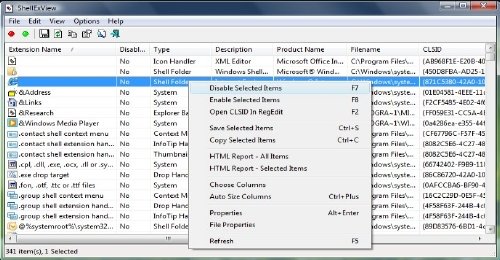
มันจะช่วยให้คุณดูและปิดการใช้งานส่วนขยายเชลล์บุคคลที่สามที่น่าสงสัย เมื่อใช้วิธีการทดลองและข้อผิดพลาด คุณสามารถปิด/เปิดใช้งานส่วนขยายเพื่อลองและระบุว่ามีสาเหตุใดที่ทำให้เกิดปัญหา ShellExView ยังสามารถใช้สำหรับการแก้ปัญหาเมนูบริบทในExplorerเช่น ถ้าการคลิกขวาช้า
7) เรียกใช้ตัวตรวจสอบไฟล์ระบบ
Run sfc /scannow และเมื่อสิ้นสุดการรีบูตหากตัวตรวจสอบไฟล์ระบบร้องขอ ตัวตรวจสอบไฟล์ระบบ(System File Checker)จะทำการรีบูต แทนที่ไฟล์ระบบที่เสียหายหากพบ
8) อัปเดตไดรเวอร์วิดีโอ
โปรแกรมควบคุมวิดีโอ(video drivers)ที่ล้าสมัยหรือเสียหายอาจทำให้Windows Explorerหยุดทำงาน อัปเดตไดรเวอร์กราฟิกของคุณ(Update your Graphics drivers)และดูว่าจะช่วยได้หรือไม่
9) แก้ไขปัญหาในสถานะ Clean Boot
เริ่ม Windows ของคุณในเซฟโหมด(Safe Mode)และดูว่าคุณสามารถสร้างปัญหาขึ้นมาใหม่ได้หรือไม่ หากปัญหาหายไป อาจเป็นเพราะโปรแกรมเริ่มต้นบางโปรแกรมที่ขัดขวางการทำงานที่ราบรื่นของExplorer ดำเนินการคลีนบูต(Clean Boot) และพยายามแก้ไขปัญหาและระบุโปรแกรมที่ละเมิด
10) เครื่องมือวินิจฉัยหน่วยความจำของ Windows
เรียกใช้Windows Memory Diagnostics Tool เพื่อตรวจสอบปัญหาหน่วยความจำ(memory problems) ที่อาจเกิดขึ้น รวมถึงการทดสอบRandom Access Memory ( RAM ) บนคอมพิวเตอร์ของคุณ
11) การ แก้ไขที่เกี่ยวข้องกับ Explorer เหล่านี้ อาจสนใจคุณเช่นกัน:
- Explorer ขัดข้องเมื่อคุณคลิกขวา(Explorer crashes when you right-click)
- Explorer ขัดข้องหรือค้างขณะเข้าถึงไดรฟ์เครือข่ายที่แมป
- Explorer ขัดข้องหลังจากปรับขนาดหรือสแนป(Explorer crashes after resizing or snapping)
- Explorer.exe หน่วยความจำสูงและการใช้งาน CPU(Explorer.exe High Memory & CPU usage)
- Windows Explorer ขัดข้องในโฟลเดอร์วิดีโอเฉพาะ
หากWindows Explorer ของคุณหยุดทำงาน แบบสุ่มในWindows 7หรือWindows Server 2008 R2 ในสภาพแวดล้อมเครือข่าย ให้ใช้โปรแกรมแก้ไขด่วนนี้จากKB2638018 นอกจากนี้ ให้ดูว่าKB930092และKB931702ที่เกี่ยวข้องกับการ ขัดข้องของ Explorerมีผลกับคุณหรือไม่
แก้ไขการค้างหรือข้อขัดข้องด้วยแหล่งข้อมูลเหล่านี้จาก The Windows Club:(Fix Freezes or Crashes with these resources from The Windows Club:)
Windows 11/10 freezes | Internet Explorer ค้าง | เบราว์เซอร์ Google Chrome ขัดข้อง(Google Chrome Browser crashes ) | เบราว์เซอร์ Mozilla Firefox ค้าง(Mozilla Firefox Browser freezing ) | เบราว์เซอร์ Edge ค้าง(Edge browser hangs) | Microsoft Outlook ค้าง(Microsoft Outlook freezes) | ฮาร์ดแวร์คอมพิวเตอร์ค้าง
Related posts
File Explorer จะไม่เปิดใน Windows 11/10
แอพนี้ไม่สามารถเปิดได้ File Explorer กำลังทำงานกับสิทธิ์ผู้ดูแลระบบ
วิธีการแสดง Details pane ใน File Explorer ใน Windows 10
วิธีการเปิดใช้งาน Legacy Search Box ใน File Explorer ของ Windows 10
วิธีการลบ OneDrive icon จาก File Explorer ใน Windows 11/10
วิธีนับไฟล์ในโฟลเดอร์โดยใช้ PowerShell, CMD หรือ File Explorer
File Explorer ไม่แสดงไฟล์แม้ว่าจะมีอยู่ใน Windows 11/10
วิธีทำให้ File Explorer ของ Windows 10 เริ่มทำงานในโฟลเดอร์ใดก็ได้ที่คุณต้องการ
วิธีการเปิด File Explorer and Windows Explorer: 12 วิธี
5 สิ่งที่คุณสามารถทำได้จากเมนูไฟล์ของ File Explorer
เพิ่ม Print Directory feature ถึง File Explorer ใน Windows 10
วิธีลบหรือซ่อนริบบอนจาก File Explorer ใน Windows 10
วิธีรับ Help ด้วย File Explorer ใน Windows 10
เปิดใช้งานหรือปิดใช้งาน Thumbnail Previews ใน Windows 10 File Explorer
วิธีทำให้ File Explorer เปิดพีซีเครื่องนี้โดยค่าเริ่มต้น
วิธีการเพิ่ม Google Drive เพื่อ File Explorer ใน Windows 10
วิธีการเปิดไฟล์และโฟลเดอร์ Dropbox ใน File Explorer ใน Windows 10
วิธีการใช้มุมมองใน File Explorer Windows 10 อย่างมืออาชีพ
วิธีการเรียกใช้คำสั่งจาก File Explorer ใน Windows 10
วิธีการเพิ่ม Google Drive ถึง File Explorer
